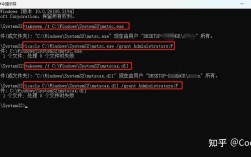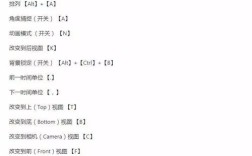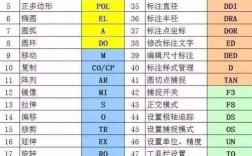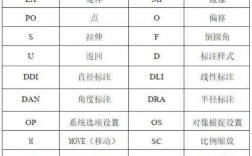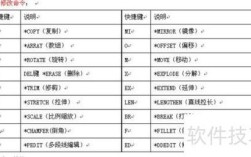在CAD软件中,角度相关的快捷键和命令是绘制和编辑图形时不可或缺的工具,无论是绘制倾斜线、旋转对象还是标注角度,都需要熟练掌握这些功能,以下将详细介绍CAD中角度相关的快捷键命令及其应用场景、操作步骤和注意事项。
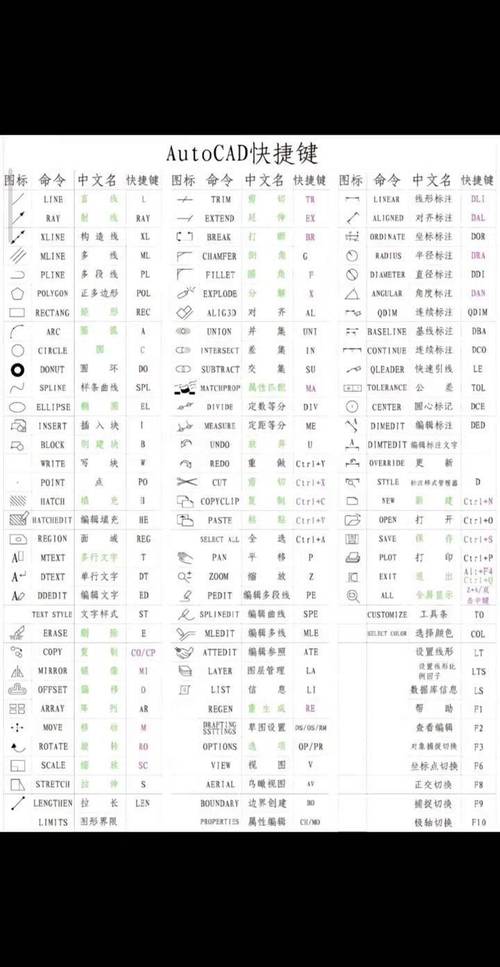
在CAD中,角度命令主要分为三类:角度绘制、角度旋转和角度标注,每类命令都有其独特的快捷键和操作逻辑,用户需根据具体需求选择合适的命令。
角度绘制类命令
角度绘制主要用于创建具有特定角度的线条或图形,核心命令是“LINE”结合角度输入,以及“POLYGON”绘制正多边形时的角度控制。
-
LINE命令(快捷键:L)
使用LINE命令绘制直线时,可通过输入角度和长度来确定直线方向,操作步骤如下:- 执行LINE命令(输入L后按回车),指定起点;
- 输入“@长度<角度”(@100<30”),表示绘制一条长度为100、与X轴正方向夹角为30°的直线。
此方法适用于精确绘制倾斜线,尤其在机械设计中绘制斜齿轮或建筑中的倾斜墙体时非常实用。
-
POLYGON命令(快捷键:POL)
绘制正多边形时,可通过指定边数和内角来控制形状,绘制正六边形时,内角为120°,操作步骤为: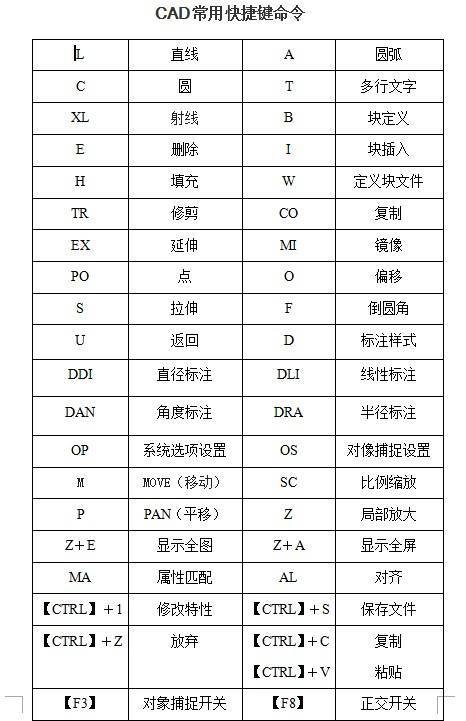 (图片来源网络,侵删)
(图片来源网络,侵删)- 输入POL并回车,输入边数(如6);
- 指定中心点后,选择“内接于圆”或“外切于圆”,输入半径值,系统自动计算各顶点角度。
使用“POLYGON”命令时,结合“旋转(R)”选项,可调整多边形的整体角度,使其边与特定对象对齐。
角度旋转类命令
旋转类命令用于调整对象的方向,核心命令是“ROTATE”(快捷键:RO)和“ALIGN”(快捷键:AL)。
-
ROTATE命令(快捷键:RO)
ROTATE命令可将对象绕指定基点旋转指定角度,操作步骤:- 选择对象后输入RO,指定旋转基点;
- 输入旋转角度值(如45),或输入“C”使用参照(Reference)方式,通过选择两个参照线来确定旋转角度。
将一条水平线旋转至与另一条直线平行时,可使用参照方式:先选择基点,然后输入“C”,依次选择两条直线上的点,系统自动计算角度差并完成旋转。
-
ALIGN命令(快捷键:AL)
ALIGN命令集移动、旋转、缩放于一体,可通过指定源点和目标点来精确对齐对象,并自动计算角度,操作步骤:- 输入AL并选择对象,指定第一个源点和对应的目标点;
- 指定第二个源点和目标点(可选),系统会根据两点连线自动旋转对象;
- 选择“否(N)”或“是(Y)”是否缩放对象。
此命令在装配图或布局调整中尤为高效,可一次性完成位置和角度的校正。
角度标注类命令
角度标注用于精确测量和显示图形中的角度值,核心命令是“DIMANGULAR”(快捷键:DAN)。
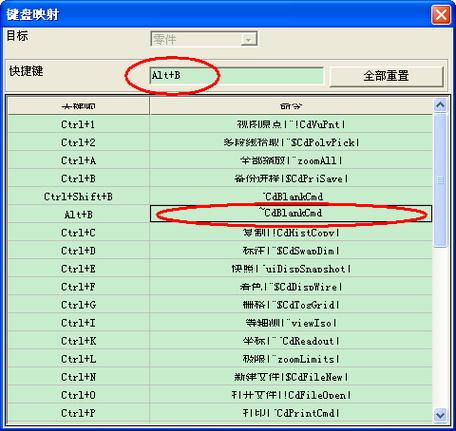
- DIMANGULAR命令(快捷键:DAN)
用于标注两条直线、三个点或圆弧的角度,操作步骤:- 输入DAN后,选择标注的第一条直线;
- 选择第二条直线,然后指定标注位置,系统自动显示角度值。
若标注圆弧,直接选择圆弧即可;若标注三点角度,依次指定顶点、起点和终点。
通过标注样式(DIMSTYLE,快捷键:D)可调整角度标注的格式,如单位精度、显示方式(度/分/秒或十进制度数)等。
其他实用角度工具
-
角度捕捉(ANGDIR/ANGBASE)
通过“ANGDIR”命令可设置角度旋转方向(顺时针/逆时针),“ANGBASE”命令可设置0°基准方向,默认为X轴正方向,将ANGBASE设置为90°后,输入“<0”将指向Y轴正方向。 -
极轴追踪(F10)
按F10开启极轴追踪,可设置增量角(如15°),绘制直线时,光标会自动捕捉指定角度的路径,提高绘图效率。
常见问题与注意事项
- 角度输入的正负值:在CAD中,角度输入遵循“逆时针为正,顺时针为负”的原则,需注意旋转方向。
- 参照旋转的精度:使用ROTATE的参照选项时,选择参照点的顺序会影响旋转结果,需确保选择顺序正确。
- 标注关联性:角度标注与图形对象关联,若修改图形角度,标注值会自动更新,但需确保标注样式正确。
相关问答FAQs
Q1:如何快速绘制与已知直线成特定角度的平行线?
A1:可通过“OFFSET”(快捷键:O)偏移命令结合角度输入实现,首先使用LINE命令,在指定起点后,输入“@长度<已知直线角度+目标角度”,例如已知直线角度30°,需绘制60°的平行线,则输入“@长度<90”,也可使用“XLINE”(构造线)命令,输入角度后通过“旋转(R)”选项调整至目标角度。
Q2:角度标注时如何显示度分秒格式?
A2:通过“标注样式(D)”修改角度标注格式,打开标注样式管理器,选择当前样式,点击“修改”→“主单位”→“角度标注”,在“单位格式”下拉菜单中选择“度/分/秒”,并设置精度(如0d00'00"”),确定后即可在标注中显示度分秒格式。